
Specificare una destinazione
Inserimento diretto della destinazione
Inserire direttamente le informazioni di destinazione.


- [Prefisso/Suffisso] viene visualizzato quando [Impostazione ON/OFF] è impostato su ON in [Utilità] - [Amministrat.] - [Memorizza indirizzo] - [Impostazione prefisso/suffisso]. È possibile richiamare un nome di dominio registrato, ecc. a integrazione dei dati.
Utilizzo della Rubrica
Selezionando la scheda di destinazione ( ) è visualizzato un elenco di destinazioni registrate su questa macchina. Cambiare visualizzazione utilizzando un indice, e specificare la destinazione desiderata.
) è visualizzato un elenco di destinazioni registrate su questa macchina. Cambiare visualizzazione utilizzando un indice, e specificare la destinazione desiderata.
Premendo l'icona del menu ( ) situata in alto è possibile cambiare l'elenco delle destinazioni registrate nella modalità di visualizzazione pulsante o elenco.
) situata in alto è possibile cambiare l'elenco delle destinazioni registrate nella modalità di visualizzazione pulsante o elenco.
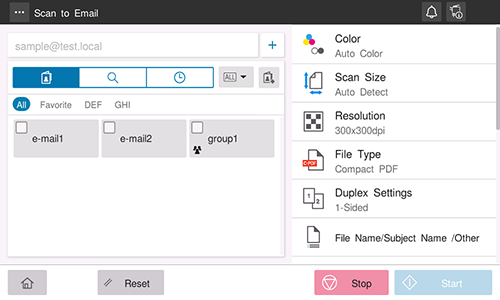
Esistono due metodi per specificare una destinazione gruppo: specificare l'intero gruppo e specificare alcune destinazioni del gruppo.
Per specificare l'intero gruppo, selezionare [Seleziona tutto]. Per specificare alcune destinazioni del gruppo, selezionare le destinazioni desiderate fra le destinazioni registrate nel gruppo.
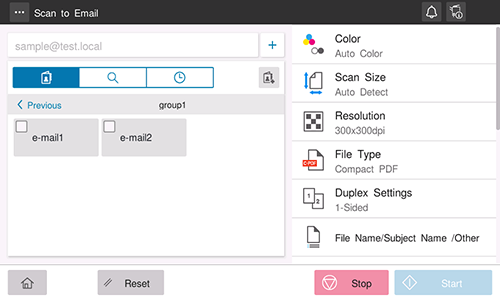
- La registrazione di una destinazione, utilizzata di frequente su questa macchina, eviterà l'inconveniente di inserirla ogni volta in cui si inviano dati. Per informazioni su come registrare una destinazione, fare riferimento a Registrazione e gestione delle destinazioni.
- Per specificare più destinazioni, [Selezione di destinazioni multiple] deve essere impostato su [Permetti] in [Utilità] - [Amministrat.] - [Sicurezza] - [Vieta accesso utente].
- Per specificare l'intero gruppo di destinazione del gruppo, [Selezionare tutti i gruppi] deve essere impostato su [Permetti] in [Utilità] - [Amministrat.] - [Sicurezza] - [Vieta accesso utente].
- Nello stile di base, non è possibile specificare e inviare contemporaneamente a indirizzi per funzioni diverse, come e-mail e fax.
Ricerca delle destinazioni registrate
Selezionando la scheda Ricerca ( ) è visualizzata la schermata di ricerca della destinazione. Se si registra un grande numero di destinazioni, il sistema cerca il nome registrato della destinazione o dei caratteri dell'indirizzo per trovare la destinazione desiderata.
) è visualizzata la schermata di ricerca della destinazione. Se si registra un grande numero di destinazioni, il sistema cerca il nome registrato della destinazione o dei caratteri dell'indirizzo per trovare la destinazione desiderata.
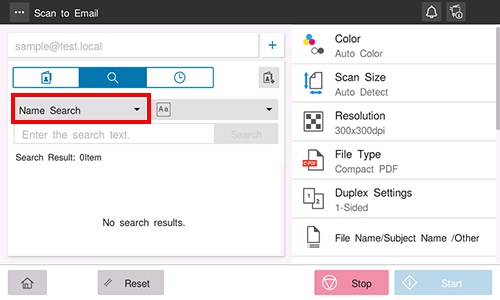
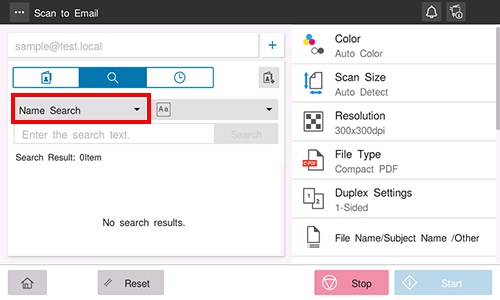
Specificare la destinazione desiderata tra le destinazioni registrate nel Server LDAP (Ricerca LDAP)
Selezionando la scheda Ricerca ( ) è visualizzata la schermata di ricerca della destinazione. Se il Server LDAP o la Active Directory del Server Windows sono utilizzati per la gestione utente, è possibile cercare le informazioni di destinazione (Ricerca LDAP) registrate nel server e specificare la destinazione desiderata.
) è visualizzata la schermata di ricerca della destinazione. Se il Server LDAP o la Active Directory del Server Windows sono utilizzati per la gestione utente, è possibile cercare le informazioni di destinazione (Ricerca LDAP) registrate nel server e specificare la destinazione desiderata.
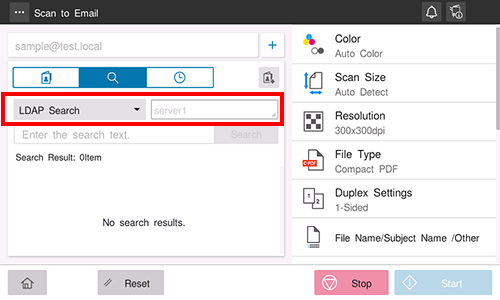
Quando si utilizza una singola parola chiave per la ricerca, selezionare [Ricerca LDAP].
Quando si combinano le parole di ricerca per categoria, selezionare [Multi ricerca LDAP].
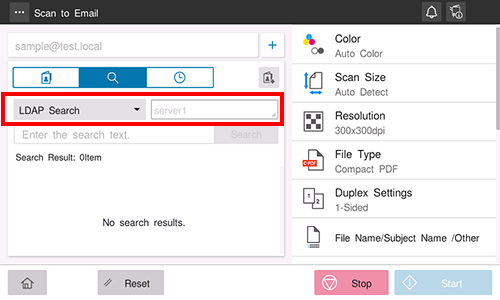
Facendo clic sull'area di visualizzazione del nome del server sarà visualizzata la schermata di selezione del server. Selezionare il server desiderato e toccare [OK].
Utilizzo della Cronologia lavori
Selezionando la scheda Storico ( ) è visualizzato un elenco dei registri di trasmissione. Specificare la destinazione desiderata tra le precedenti cinque cronologie lavori.
) è visualizzato un elenco dei registri di trasmissione. Specificare la destinazione desiderata tra le precedenti cinque cronologie lavori.
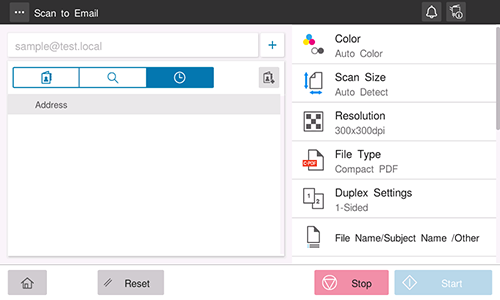
- Se si modifica una destinazione registrata o una Casella Utente, le informazioni sulla cronologia vengono cancellate.
- Se si utilizza lo stile di base, le informazioni sulla cronologia non vengono cancellate anche se si spegne e riaccende la macchina. Se si utilizza lo stile classico, le informazioni sulla cronologia vengono cancellate spegnendo e riaccendendo la macchina.


 in alto a destra nella pagina, diventa
in alto a destra nella pagina, diventa  e viene registrata come segnalibro.
e viene registrata come segnalibro.